오토캐드 TIP(팁)- 오토캐드의 OSNAP(오스냅)에 이런기능도 있네요. 오스냅의 시작점이란?
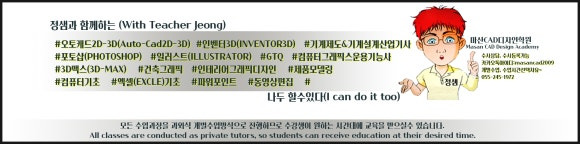
오토캐드의 기본이죠.
캐드 작업을 할경우 반드시 사용하게
되는 OSNAP입니다.
이전에도 포스팅되어 있지만
물체의 특정포인트를 정확하게 잡기
위해 반드시 필요합니다.
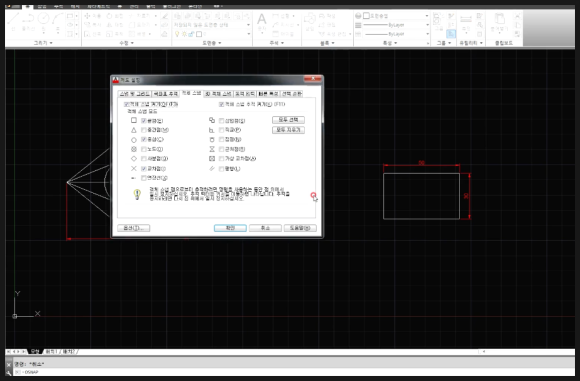
오토캐드 좌측하단 명령어 입력란에
OS 또는 OSNAP를 입력하고
엔터치면 위 그림과 같이 설정창이
뜹니다. 여기서 자주 사용하는것을
체크한다음 사용하시면 되는데
보통 2-3개 정도 체크하고 사용하시는
것을 권장합니다.
너무 많은곳에 체크하고 작업시에는
엉뚱한 곳에 찍히는일이 많아집니다.
오스냅을 활성/비활성하는 단축키는
F3입니다. 한번씩 누를때마다
활성/비활성이 됩니다.
그런데 여기 창에는 없고
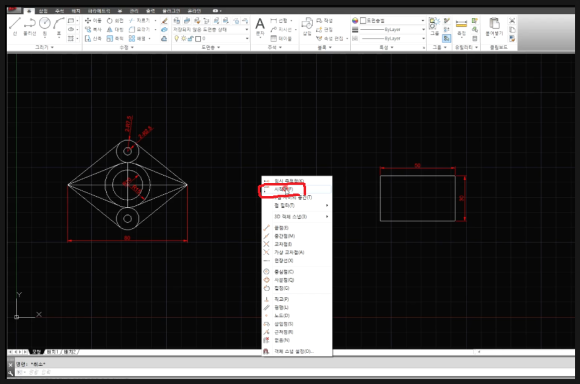
오스냅을 사용하기 위해
SHIFT키를 누르고 마우수 오른쪽클릭을
하게되면 나오는 창에서 보시면
상단부분에 시작점이라는게 있습니다.
캐드를 하시는 분들도 생소하게
느낄수 있습니다. 잘 사용하지 않기
때문이죠. 그런데 편리한 부분이
있어서 잠시 알아봅니다.
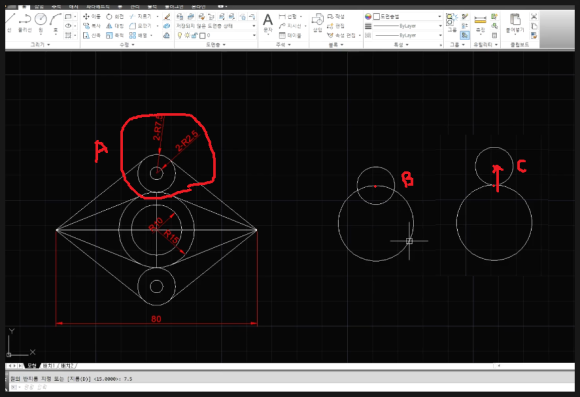
위 그림에서 보시면
(A)부분의 원을 생성할경우
원의 중심점 위치 잡기가 어렵죠.
물론 캐드를 잘하시는 분들은
쉽게 할수 있습니다.
일단 기본적으로는 (B)부분처엄
큰원의 사분점에서 원을 생성한 다음
MOVE명령으로 (C)처럼 7.5만큼
이동하면 됩니다. 또는 원 명령중 옵션에서
2점을 이용할수도 있습니다.
그 외에도 방법이 많겠지만 여기서는
오스냅의 시작점을 이용해 보겠습니다.
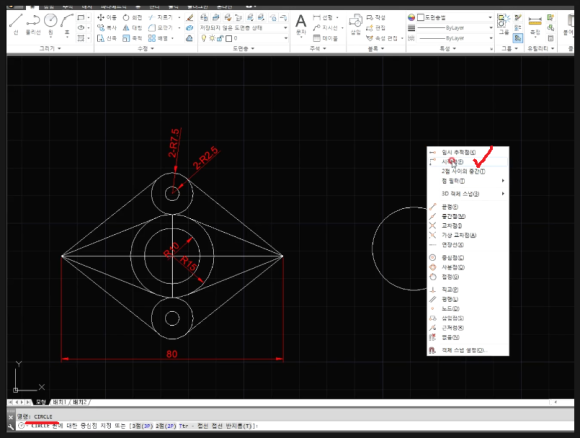
일단 원을 작도해야 되기 때문에
명령어 입력란에 CIRCLE를 입력하고
엔터를 칩니다. 그리고 나서
위치를 잡기 위해 SHIFT키를 누르고
마우스오른쪽클릭을 합니다.
그러면 뜨는 팝업창에서 위 그림처럼
시작점을 클릭합니다.
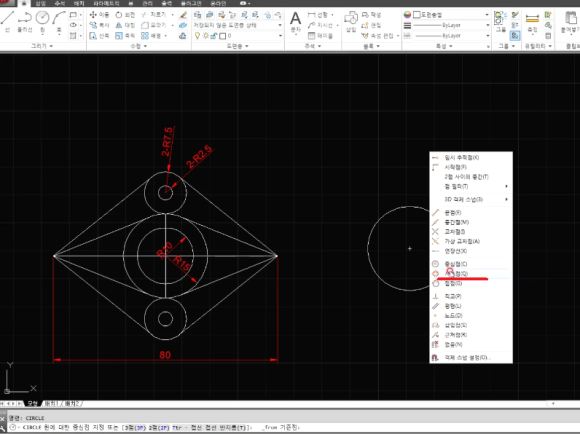
그리고 원의 시작점위치를 잡기위해
다시한번 SHIFT+마우스우클릭후
나타나는 창에서 사분점을 선택합니다.
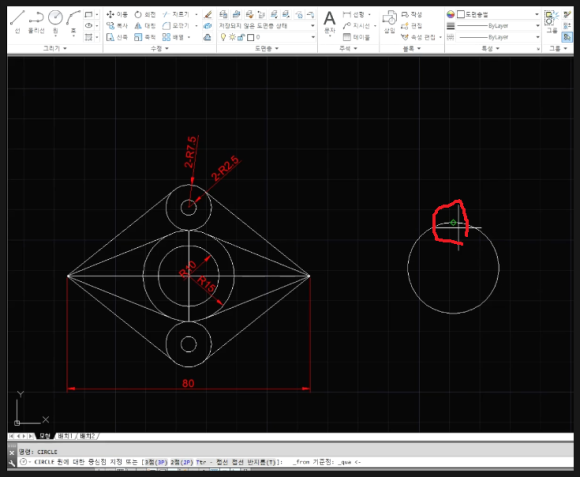
그리고 원의 사분점에 클릭을합니다.
그러면 컴퓨터는 원의 사분점 찍은점을
기억하고 있습니다.
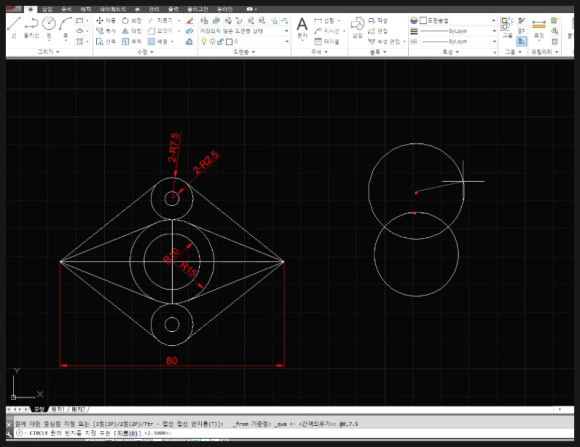
그리고 @0,7.5 를 입력하고 엔터치면
위 그림과 같이 원의 사분점에서
Y방향으로 7.5 이동된 위치에 중심점을
잡을수 있습니다.
그리고 반지름값 7.5를 입력하고
엔터를 칩니다.
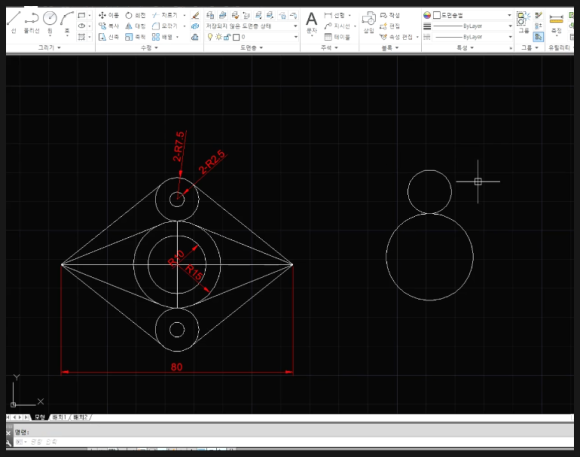
그러면 위 그림과 같이
원이 작도됨을 알수 있습니다.
좀 복잡한거 같지만 한번 해보시면
그리 어렵지 않습니다.
아래 동영상을 참고하시면 더 쉽게
이해 되시리라 생각됩니다.
-감사합니다 -
https://www.youtube.com/watch?v=RoFbgZ-wU7M&t=214s